اطلب الخدمة
شرح قوائم برنامج SPSS
لفتح قوائم برنامج SPSS، انقر نقراً مزدوجاً فوق رمز SPSS على سطح المكتب (إذا كان هناك واحد). أو انتقل إلى قائمة ابدأ، ومن ثم البرامج، وانقر فوق. SPSS فعند تسجيل الدخول لأول مرة إلى SPSS، سوف يفتح معك مربع حوار، ويكون لديك عدة خيارات. يمكنك تشغيل الدليل التعليمي، أو الحصول على نافذة بيانات فارغة وكتابة البيانات الخاصة بك. ومن ثم فتح معالج قاعدة البيانات لاستيراد ملف اكسل، أو فتح ملف SPSS موجود، أو أي ملف آخر مثل ملف دفتر اليومية. هنا في البرنامج الصفوف هي الحالات والأعمدة هي المتغيرات.
هذه لمحة عامة عن قوائم برنامج SPSS، سوف نناقش في هذا المقال كيفية فتح برنامجSPSS. وما هي العناصر الموجودة في شريط قوائم SPSS، وما يمكنك القيام به باستخدام أزرار شريط أدوات محرر البيانات. وكيفية الخروج من. SPSS
يستخدم SPSS أنواعاً متعددة من النوافذ أو الشاشات في عملياتها الأساسية. فترتبط كل نافذة بمهام وأنواع محددة من ملفاتSPSS. وتتضمن النوافذ محرر البيانات وعارض الإخراج ومحرر البنية ومحرر الجدول المحوري ومحرر المخطط ومحرر إخراج النص. وتصف الأقسام التالية الأغراض والوظائف الأساسية للنوافذ الثلاثة الأكثر شيوعاً - محرر البيانات وعارض الإخراج ومحرر بناء الجملة - نظراً لأن هذه النوافذ الثلاثة جزء لا يتجزأ من معظم الإجراءات التي يتم تنفيذها في البرنامج. والنوافذ الأخرى ذات صلة بأنواع أكثر تحديداً من المهام.
يوجد عدد من أنواع النوافذ المختلفة في برنامج SPSS. فالنافذة التي تعمل فيها حالياً تسمى النافذة النشطة. بعض النوافذ المستخدمة بشكل متكرر هي ما يلي/
نافذة محرر البيانات في برنامج spss:
تعد نافذة محرر البيانات هي النافذة الافتراضية ويتم فتحها عند بدء تشغيل قوائم برنامج SPSS. وتعرض هذه النافذة محتوى أي ملفات بيانات مفتوحة وتوفر قوائم منسدلة تسمح لك بتعديل البيانات وتحليلها. ويتم عرض البيانات في تنسيق جدول بيانات حيث تمثل الأعمدة المتغيرات والصفوف تمثل الحالات. ويتضمن تنسيق جدول البيانات علامتي تبويب في أسفل عرض البيانات وطريقة عرض المتغير وعرض البيانات. تعرض علامة التبويب مجموعة البيانات المفتوحة: المتغيرات تظهر في الأعمدة، وتظهر حالات في الصفوف. ومتغير مشاهدة عرض التبويب حول المتغيرات في البيانات المفتوحة (ولكن ليس البيانات نفسها). مثل أسماء المتغيرات وأنواعها والعلامات، وما إلى ذلك. فعلامة التبويب التي يتم عرضها حاليا سوف يكون لونها أصفر.
عند بدء جلسة SPSS، تظهر نافذة تلقائياً، في هذه النافذة يتم عرض محتويات ملف البيانات. فيمكنك من خلالها إما إنشاء ملفات بيانات جديدة أو تعديل الملفات الموجودة. فعند فتح أكثر من ملف بيانات، يكون لكل ملف بيانات نافذة محرر بيانات منفصلة. وتوفر نافذة محرر البيانات عرضين للبيانات:
- طريقة عرض البيانات: تعرض قيم البيانات، ويكون كل متغير هو عمود، وكل صف هو حالة.
- طريقة عرض المتغير: يعرض جدولاً يتكون من أسماء المتغيرات وسماتها. ويمكنك تعديل خصائص كل متغير أو إضافة متغيرات جديدة أو حذف المتغيرات الموجودة في نافذة عرض المتغير.
نافذة العارض في برنامج spss:
تعرض هذه النافذة النتائج والجداول والرسوم البيانية الإحصائية. وتفتح هذه النافذة تلقائياً في المرة الأولى التي تقوم فيها بتشغيل إجراء ينتج عنه إخراج. فعند تنفيذ أي أمر في SPSS، يتم فتح نافذة عارض المخرجات تلقائياً وتعرض سجل الإجراءات المتخذة والمخرجات المرتبطة بها. بشكل أساسي، عارض المخرجات هو المكان الذي تظهر فيه نتائج التحليل الإحصائي. ولكن أي أمر يتم استدعاؤه من خلال القوائم المنسدلة أو بناء الجملة سيتم طباعته إلى عارض المخرجات. ويتضمن ذلك فتح ملف بيانات أو إغلاقه أو حفظه. فإذا لم يتم فتح نافذة عارض المخرجات عند تشغيل أحد الأوامر، فسيتم إنشاء نافذة عارض المخرجات الجديدة تلقائياً.
تنقسم نافذة عارض المخرجات إلى قسمين أو إطارات. فيحتوي الإطار الأيسر على مخطط تفصيلي للمحتوى في عارض الإخراج. ويكون هذا المخطط مفيداً بشكل خاص عندما تقوم بتشغيل العديد من أوامر SPSS وتحتاج إلى تحديد موقع قسم معين من المخرجات بسهولة. كما أنه يحتوي الإطار الأيمن على الإخراج الفعلي. فسيؤدي النقر فوق عنصر في الإطار الأيسر إلى الانتقال إلى ذلك المحتوى في الإطار الأيمن. والعناصر التي تم تحديدها في الإطار الأيمن يشار إليها بسهم أحمر ومربع مرسوم حول المحتوى.
فيمكنك تعديل المحتويات في عارض المخرجات بتحديد العناصر الموجودة في الإطار الأيمن أو الأيسر ونسخها أو لصقها أو حذفها. لإزالة عنصر من عارض الإخراج، انقر فوق اسمه في الإطار الأيسر أو انقر فوق الكائن نفسه في الإطار الأيمن. ومن ثم اضغط على مفتاح Delete في لوحة المفاتيح.
ويمكنك حفظ نافذة عارض المخرجات كملف عارض (spv) بحيث يمكنك مراجعته مرة أخرى دون الحاجة إلى إعادة تشغيل نفس الأوامر فيSPSS. ولحفظ نافذة عارض المخرجات، انقر فوق ملف ومن ثم حفظ باسم. كما أنه بدلاً من ذلك، يمكنك تصدير بعض أو كل المحتويات في نافذة العارض إلى مستند جديد أو ملف صورة بالنقر فوق ملف ومن ثم تصدير.
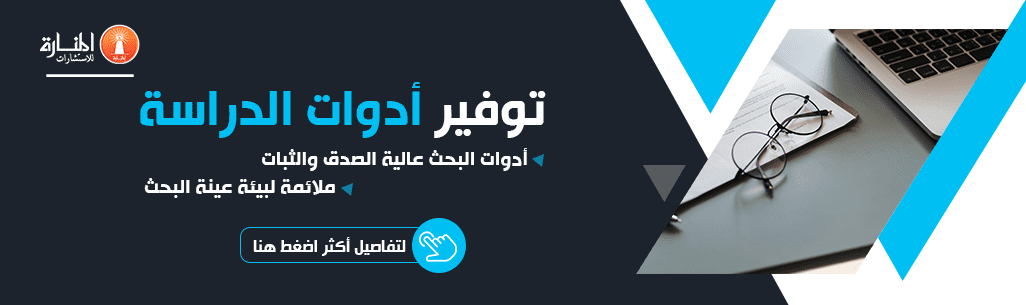
محرر الجدول المحوري في برنامج spss:
يعرض النتائج في جداول محورية. ولفتح هذه النافذة، انقر بزر الماوس الأيمن على الجدول، وانتقل إلى تعديل المحتوى وحدد "في نافذة منفصلة". أو بدلاً من ذلك، يمكنك أن تنقر بزر الماوس الأيسر على الجدول وانتقل إلى قائمة التحرير. ومن ثم تحدد تحرير المحتوى ثم في نافذة منفصلة، فستتمكن من تعديل الجدول.
نافذة محرر المخطط في برنامج spss:
تُستخدم هذه النافذة لتحرير المخططات والرسوم عالية الدقة.
نافذة محرر إخراج النص في برنامج spss:
تستخدم هذه النافذة لتعديل إخراج النص الذي لا يتم عرضه في الجداول المحورية. ولفتح النافذة، انقر بزر الماوس الأيمن على إخراج النص، وانتقل إلى تعديل المحتوى وحدد "في نافذة منفصلة". فهكذا سوف تكون قادراً على تعديل إخراج النص.
نافذة محرر بناء الجملة في برنامج spss:
تعرض هذه النافذة الاختيارات التي تم إجراؤها في مربع الحوار في شكل صيغة الأمر. ويمكن تحرير هذه الأوامر وتشغيلها للحصول على بعض الإخراج. ويمكنك أيضاً نسخ برنامج SPSS قديم هنا وتشغيله.
عند العمل في SPSS، من الممكن فتح عدة نوافذ من نفس النوع في وقت واحد. على سبيل المثال/ يمكنك فتح ملفين مختلفين من ملفات البيانات في SPSS، وبالتالي فتح نافذتين لمحرر البيانات. أو قد ترغب في الاحتفاظ بتحليل البيانات الاستكشافية وبناء جملة نمذجة الانحدار في ملفات بناء جملة منفصلة. ولكن لديك كلاهما مفتوحين في SPSS بحيث يمكنك العمل في كلا المهمتين. فعندما يحدث هذا، من المهم ملاحظة أي نافذة هي النافذة النشطة حالياً.
الإطار النشط هو الإطار الذي يكون محدد حالياً والتي سيتم تشغيل أية أوامر عليه. ويمكن التعرف على النافذة النشطة بعلامة "+" الصغيرة الموجودة في الركن الأيسر العلوي من النافذة.
إذا كان لديك عدة نوافذ من نفس النوع مفتوحة، فمن المهم أن تعرف أي منها هو النافذة النشطة لأنSPSS قد يوجه معلومات محددة إلى النافذة النشطة. على سبيل المثال/ إذا كان لديك أكثر من نافذة Output Viewer مفتوحة، وقمت بتشغيل أمر. فسيقوم SPSS بطباعة نتائج الأمر في نافذة عارض المخرجات النشطة. وبالتالي إذا كنت تريد عرض الإخراج في ملف إخراج معين، فستحتاج إلى التأكد من أن هذا الملف هو النافذة النشطة. فقد يكون لديك العديد من النوافذ المفتوحة أثناء الجلسة (على سبيل المثال/ العديد من نوافذ عارض المخرجات)، ولكن فقط النافذة المحددة حالياً تعتبر نشطة.
يتم تنفيذ العديد من المهام في SPSS عن طريق اختيار القوائم "المنسدلة" المناسبة. فكل نافذة في SPSS لها شريط قوائم خاص بها مع اختيارات قائمة وأشرطة أدوات مناسبة. وتتوفر قوائم التحليل والرسوم البيانية في جميع النوافذ.
فيما يلي بعض قوائم نافذة محرر البيانات واستخداماتها:
- قائمة الملفات: من قائمة الملفات يمكنك فتح العديد من الملفات الموجودة المختلفة أو ملف قاعدة بيانات مثل ملف اكسل أو القراءة في ملف نصي. فيمكنك أيضاً حفظ أي تغييرات على الملف الحالي.
- قائمة التحرير: من قائمة "تحرير"، يمكنك قص المتغيرات أو نسخها أو لصقها أو إدراجها أو إدراج الحالات أو استخدام البحث في نافذة محرر البيانات.
- سجل البيانات: تتيح لك قائمة البيانات تحديد الخصائص المتغيرة، وفرز الحالات، ودمج الملفات. وتقسيم الملفات، وتحديد الحالات، واستخدام متغير لحالات الوزن.
- قائمة التحويل: قائمة التحويل هي المكان الذي ستجد فيه الخيارات للقيام ببعض العمليات الحسابية على المتغيرات. لإنشاء متغيرات جديدة من المتغيرات الموجودة أو إعادة ترميز المتغيرات القديمة.
- قائمة التحليل: قائمة التحليل هي المكان الذي يتم فيه إجراء جميع التحليلات الإحصائية. وذلك من الإحصاء الوصفي إلى تحليل الانحدار إلى الاختبارات اللامعلمية.
- لائحة الرسوم البيانية: قائمة الرسوم البيانية هي المكان الذي يمكنك فيه إنشاء مخططات ورسوم بيانية عالية الدقة لتحريرها في نافذة محرر المخطط أو يمكنك إنشاء رسوم بيانية تفاعلية.
- قائمة الأدوات المساعدة: تُستخدم قائمة الأدوات المساعدة لعرض معلومات عن محتويات ملفات بيانات SPSS أو لتشغيل البرامج النصية.
- قائمة الوظائف الإضافية: من قائمة الوظائف الإضافية، يمكنك تشغيل حزم أخرى مثل موحد أو أشجار التصنيف أو الشبكات العصبية. فهناك أيضاً امتدادات قابلة للبرمجة تتيح لك دمج برامج مثل R و Python فيSPSS . ولكن يجب أن تضع في اعتبارك أنه إذا كنت ترغب في تشغيل أي من الوظائف الإضافية المدرجة هنا، فسيتعين عليك شرائها بشكل منفصل.
- لائحة النافذة: من قائمة النافذة يمكنك تغيير النافذة النشطة. والنافذة التي بها علامة اختيار هي النافذة النشطة. ففي هذه الحالة تكون نافذة محرر البيانات.
- قائمة المساعدة: تتيح لك قائمة المساعدة الحصول على مساعدة حول مواضيع في برنامج SPSS أو طرح بعض الأسئلة الأساسية على مدرب الإحصاء.

ستفتح العديد من اختيارات القائمة مربعات الحوار. ففي مربعات الحوار هذه، تقوم بتحديد المتغيرات والخيارات للتحليل. ويحتوي مربع الحوار الرئيسي في أي إجراء إحصائي على الأجزاء التالية:
- قائمة متغيرات المصدر: قائمة أنواع المتغيرات (المسموح بها بواسطة الإجراء) من ملف بيانات العمل.
- قوائم المتغيرات المستهدفة: قائمة واحدة أو أكثر من المتغيرات اللازمة للتحليل.
- أزرار دفع الأوامر: الأزرار التي يمكن استخدامها لتشغيل الإجراء عن طريق فتح مربع حوار فرعي لعمل مواصفات إضافية.
بعض أزرار الضغط هي:
- موافق: انقر فوق هذا الزر لتشغيل الإجراء.
- لصق: انقر فوق هذا الزر لإنشاء صيغة الأمر من التحديدات الخاصة بك. حيث يتم لصق صيغة الأمر في نافذة بناء الجملة، حيث يمكن تعديلها لتحليلها في المستقبل. ويؤدي هذا إلى إنشاء الكود المعروف بانتظام باسم برامج SPSS.
- إعادة تعيين: لإلغاء تحديد أي تحديدات، وإعادة تعيين جميع المواصفات في مربع الحوار وأي مربعات حوار فرعية إلى الحالة الافتراضية.
- إلغاء: لإلغاء أي تغيير في إعدادات مربع الحوار منذ آخر مرة تم فتحه. سيؤدي هذا إلى إغلاق مربع الحوار.
- التعليمات: توفر تعليمات حول مربع الحوار الحالي.
لطلب المساعدة في كتابة رسائل الماجستير والدكتوراه يرجى التواصل مباشرة مع خدمة العملاء عبر الواتساب أو ارسال طلبك عبر الموقع حيث سيتم تصنيفه والرد عليه في أسرع وقت ممكن.
مع تحيات: المنارة للاستشارات لمساعدة الباحثين وطلبة الدراسات العليا - أنموذج البحث العلمي